Oppdatert mai 2024: Slutt å få feilmeldinger og senk systemet med optimaliseringsverktøyet vårt. Få den nå på denne koblingen
- Last ned og installer reparasjonsverktøyet her.
- La den skanne datamaskinen din.
- Verktøyet vil da fiks datamaskinen din.

RAM er en ikke-flyktig lagringsenhet som vanligvis brukes til å lagre arbeidsdata og maskinkode. Når du slår av datamaskinen, går alle data på den tapt fordi den er en midlertidig lagringsenhet. Jo mer RAM datamaskinen har, desto jevnere kan den multitaske.
Men når du bruker Windows 10, kan du støte på et problem. I “Systemegenskaper” eller “Task manager”-Grensesnitt, kan du merke at Windows bare bruker en brøkdel av det totale RAM-minnet.
Hva er grunnen til at Windows 10 ikke bruker hele RAM-en?

I noen tilfeller, noe av RAM-en er reservert for systemet, noen ganger er noe av minnet også reservert av skjermkortet hvis du har et integrert skjermkort. Men hvis du har et dedikert skjermkort, bør dette ikke være et problem. Selvfølgelig er 2% av RAM alltid gratis.
For eksempel, hvis du har 4 GB RAM installert, er det brukbare minnet mellom 3.6 og 3.8 GB, noe som er ganske normalt. Saken beskrevet ovenfor gjelder brukere som har 8 GB RAM installert, men bare 4 eller 6 GB er tilgjengelige i Oppgavebehandling eller i Systemegenskaper. I noen tilfeller kan BIOS også reservere en viss mengde RAM, noe som gjør den ubrukelig for Windows.
Hvordan løser jeg situasjonen når Windows 10 ikke bruker all RAM?
Mai 2024-oppdatering:
Du kan nå forhindre PC -problemer ved å bruke dette verktøyet, for eksempel å beskytte deg mot tap av filer og skadelig programvare. I tillegg er det en fin måte å optimalisere datamaskinen for maksimal ytelse. Programmet fikser vanlige feil som kan oppstå på Windows -systemer uten problemer - du trenger ikke timer med feilsøking når du har den perfekte løsningen på fingertuppene:
- Trinn 1: Last ned PC Repair & Optimizer Tool (Windows 10, 8, 7, XP, Vista - Microsoft Gold-sertifisert).
- Trinn 2: Klikk på "start Scan"For å finne Windows-registerproblemer som kan forårsake PC-problemer.
- Trinn 3: Klikk på "Reparer alle"For å fikse alle problemer.
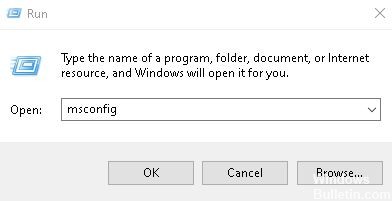
Bruk MSConfig
- Trykk på Windows + R-tasten og skriv MSConfig. Trykk Enter eller trykk OK.
- Systemkonfigurasjonsvinduet vises. Klikk på Boot-fanen og deretter på Advanced Options.
- Sjekk alternativet Maksimum minne og skriv inn mengden i MB du har tilgjengelig. 1 GB er 1024 MB, og siden datamaskinen vår har 4 GB RAM, er det 4096 MB.
- Forsikre deg om at du angir riktig mengde RAM i MB for PCen.
- Når du er ferdig, klikker du OK.
- Lagre endringene og start datamaskinen på nytt.
Forsikre deg om at RAM er satt inn riktig
Hvis Windows 10 ikke bruker hele RAM-en, kan det være fordi RAM-modulen ikke er satt inn riktig. Hvis du nylig har installert nytt RAM, har du kanskje ikke låst det ordentlig, noe som forårsaker dette problemet.
- For å løse dette problemet, må du koble fra datamaskinen, koble den fra og åpne den.
- Finn nå RAM-en og sjekk om den er låst på plass.
- Hvis RAM-modulen er løs, skyver du den forsiktig slik at den låses på plass.
Du kan også sjekke om sperrene holder RAM på plass riktig, om nødvendig. Husk at du må være veldig forsiktig når du håndterer utstyret slik at du ikke skader datamaskinen.
Hvis du ikke vet hvordan du skal sjekke RAM-en din, er det bedre å kontakte en profesjonell.
Omorganiser RAM-modulene
Hvis Windows 10 ikke bruker alt RAM, kan det være fordi RAM-modulene ikke er installert i riktig rekkefølge.
Mange hovedkort er ganske spesifikke for rekkefølgen på RAM-modulene. Derfor kan det hende du må fjerne og omorganisere RAM-en for å løse dette problemet.
Vi anbefaler også at du konsulterer hovedkortets håndbok for informasjon om hvordan du plasserer RAM-modulene riktig.
Hvis du bruker to moduler, må du sørge for at de er installert i de riktige kontaktene. Stikkontaktene dine har forskjellige farger. Derfor, hvis du bruker to moduler, må du sørge for at du legger dem i samme fargekontakter.
Noen brukere rapporterer at bytte av RAM løste problemet, så prøv det.
Sjekk om RAM-en din er kompatibel med hovedkortet
Noen ganger bruker ikke Windows 10 alt RAM-minnet ditt fordi det ikke samsvarer med hovedkortet ditt. I dette tilfellet vil ikke datamaskinen gjenkjenne den, og du vil ikke kunne bruke den.
For å løse dette problemet, må du sjekke hovedkorthåndboken for å se om gjeldende minnemoduler støttes.
Noen RAM-modeller er ikke fullt kompatible med noen hovedkort. For å løse dette problemet, må du erstatte RAM-en med en kompatibel modell.
Sjekk om BIOS gjenkjenner RAM-en din
Hvis Windows 10 ikke bruker alt RAM, kan det være fordi du har overskredet RAM-grensen.
Alle hovedkort har en viss grense for hvor mye RAM de kan støtte. Hvis du har et eldre hovedkort, kan du ha overskredet den maksimale mengden RAM hovedkortet kan bruke.
For å finne ut hvor mye RAM hovedkortet ditt kan støtte, bør du lese hovedkortets håndbok.
I tillegg anbefaler vi at du sjekker system-BIOS-informasjonen din. Hvis BIOS indikerer riktig mengde RAM, betyr det at hovedkortet ditt kan gjenkjenne og støtte det.
Dette betyr at problemet skyldes Windows og ikke maskinvaren din.
Ekspert Tips: Dette reparasjonsverktøyet skanner depotene og erstatter korrupte eller manglende filer hvis ingen av disse metodene har fungert. Det fungerer bra i de fleste tilfeller der problemet skyldes systemkorrupsjon. Dette verktøyet vil også optimere systemet ditt for å maksimere ytelsen. Den kan lastes ned av Klikk her
Ofte Stilte Spørsmål
Hvordan fikser jeg alt ubrukt GB RAM i Windows 10?
- Bruk 64-biters versjonen av Windows.
- Deaktiver automatisk RAM-virtualisering.
- Sjekk om RAM er riktig satt inn.
- Sjekk om RAM er feil.
- Omorganisere RAM-modulene.
- Endre BIOS-innstillingene.
- Bruk Msconfig.
- Endre registeret.
Hvorfor utnyttes ikke RAM-minnet fullt ut?
Problemet kan være forårsaket av et utdatert BIOS-system. Hvis datamaskinen din er eldre, kan det hende at systemet ikke har tilgang til alt installert RAM. I dette tilfellet må du oppdatere system-BIOS til den nyeste versjonen.
Hvordan få Windows 10 til å bruke mer RAM?
- Overvåke minne og rydde opp prosesser.
- Deaktiver unødvendige programmer ved oppstart.
- Stopp bakgrunnsapplikasjoner fra å kjøre.
- Fjern filen fra siden ved avslutning.
- Reduser visuelle effekter.
Bruker datamaskinen min hele minnet?
Høyreklikk på oppgavelinjen og velg "Oppgavebehandling" eller trykk Ctrl + Shift + Esc for å åpne den. Klikk på "Performance" -fanen og velg "Memory" i venstre rute. Hvis du ikke ser noen faner, klikker du først på "Detaljer". Dette viser den totale mengden installert RAM.


